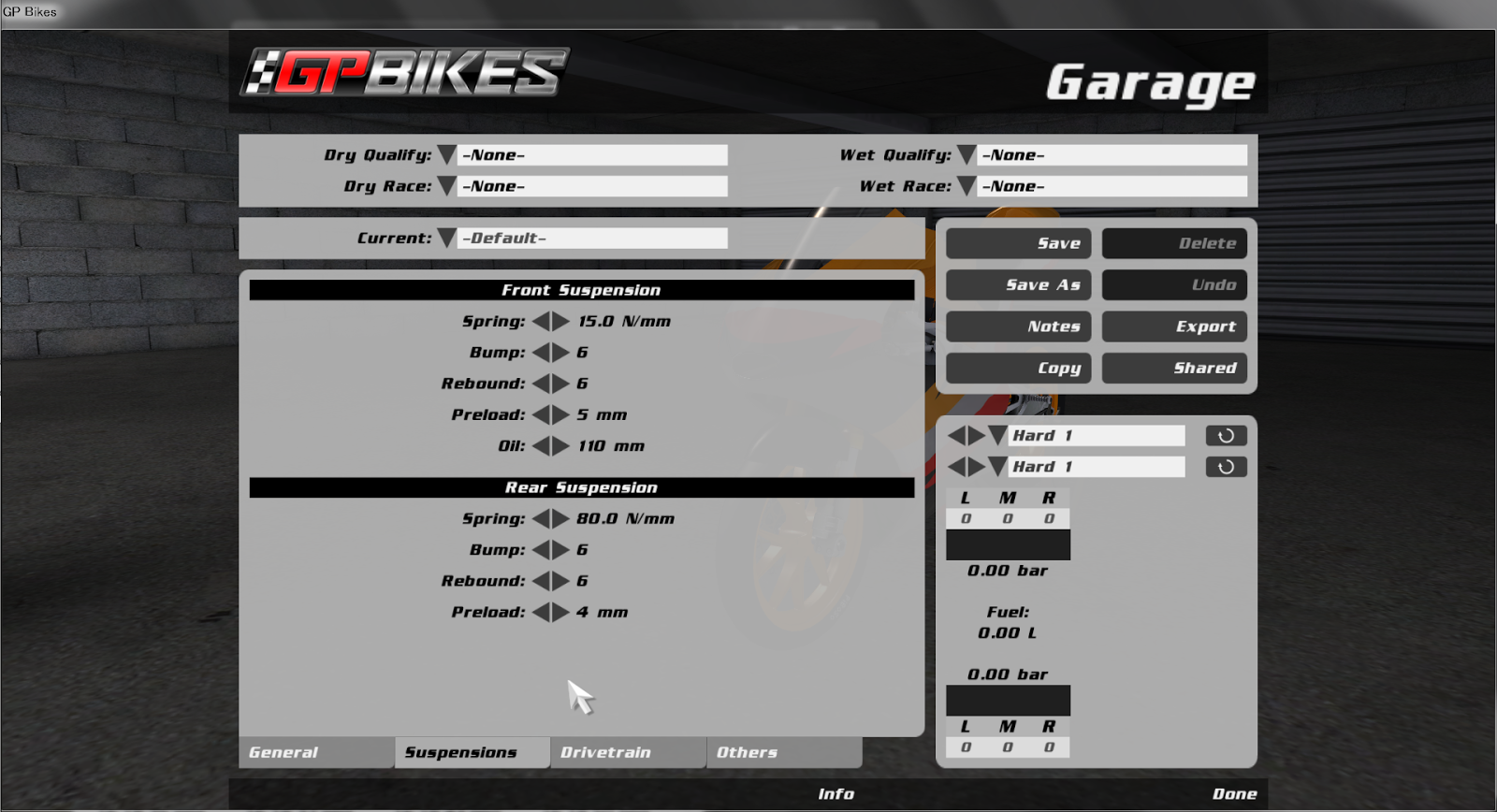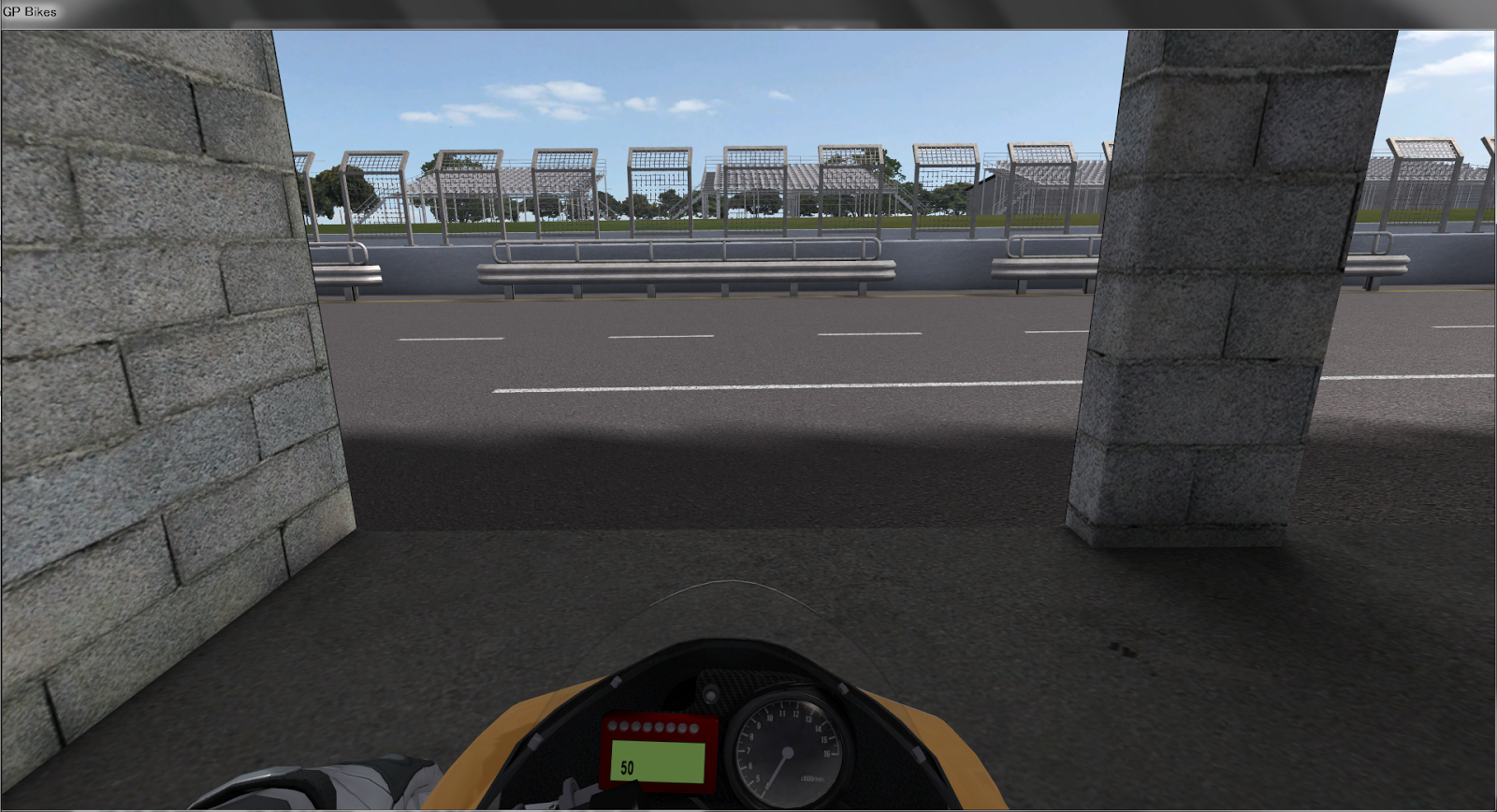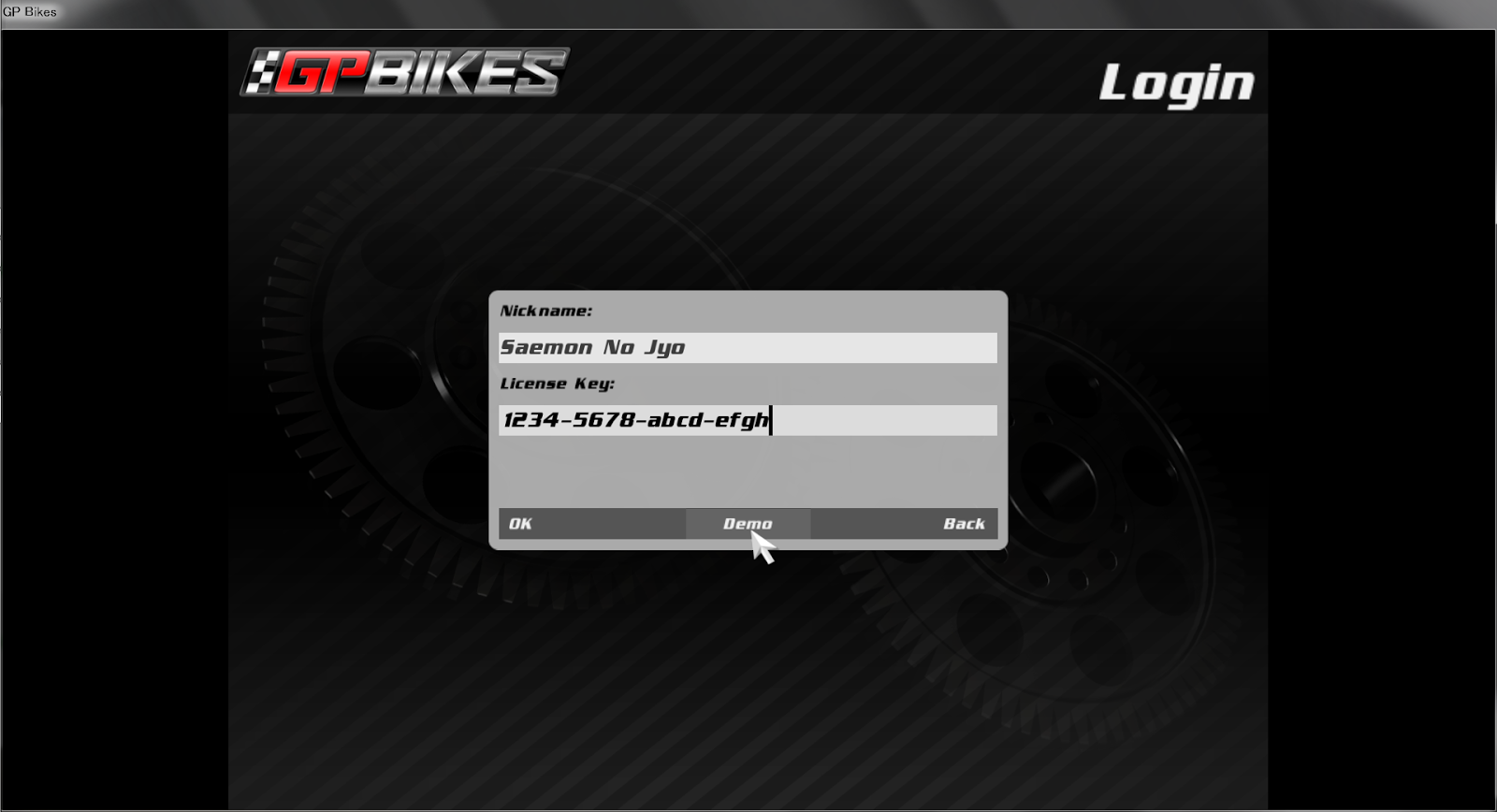2018年1月20日に GP Bikes beta13 が公開されました!!
※ 2018.1.31 beta13に対応して微修正 (画像はbeta6cのまま)
GP Bikes を楽しんでみましょう
1. GP Bikesを入手する
2. インストールする
3. いろいろと設定する
4. 走る
5. 気に入ったら支払いをしてDEMO版を製品版にアップグレードして
いろいろなバイクやトラック(サーキットや公道)のMODを入れて楽しむ
それでは始めましょう
その1 GP Bikes をダウンロードする
GP Bikes | Download ←ここからdemo版をダウンロードします
Mirror 1 をクリックして"gpbikes-beta13.exe"をダウンロードして保存します
その2 "gpbikes-beta13.exe"を右クリック、管理者として実行を選択してインストーラーを起動します
インストーラーに表示される規約をよく読んで同意したら左下のチェックボックスにチェック
右下のNextをクリックして次へすすみます
インストールするフォルダを変えたい場合はChangeをクリックしてフォルダを選びます
その時は、先に手動でフォルダを作ってインストーラーで指定して下さい
デスクトップにショートカットを作りたくない場合はチェックをはずします
Installをクリックしてインストールを始めます
インストールが始まります
OpenALの設定はそのままで次へすすみます
Register URL protocolはgpbikesにチェックを入れて下さい
Finishをクリックしてインストールは終了です
その3 インストールしたGP Bikesフォルダを開いていろいろと設定をする
※ GP Bikes をいくつもインストールしたり、違うバージョンをPC上で混在させる時に便利な方法です
インストール直後のフォルダはこんな感じになっています
"GP Bikes"フォルダ
"GP Bikes"フォルダ内の"gpbikes"フォルダ
※ 大文字の"GP Bikes"フォルダの中に小文字の"gpbikes"フォルダができます
GP Bikesではユーザー設定を記録するためにCドライブのマイドキュメントにフォルダが作られます
例 C:\Users\ユーザー名\Documents\PiBoSo\GP Bikes
複数のGP Bikesをインストールしたり、ドキュメントフォルダを開くのが面倒な場合は
ゲームフォルダ内にユーザー設定フォルダを作ることができます
インストールして出来たGP Bikesフォルダ内の"core.ini"ファイルをメモ帳で開いて数値を書きかえます
[windows]
compatibility=1 ← この数値を 0 にするとゲームフォルダ内にユーザー設定フォルダが作られるようになります
ゲームを任意の解像度やウィンドウモードで開くには次の作業をしておくと
初めから好きな解像度でゲームを立ち上げることが出来ます
"gpbikes"フォルダ内の"gpbikes.ini"をメモ帳で開いて数値を書きかえます
[GFX_DEFAULT]
x=1920 ← ウィンドウの横幅
y=1080 ← ウィンドウの高さ
bpp=32
fullscreen=0 ← 0 にするとウィンドウモードで起動します
※ 以上の作業は必要を感じなければ行う必要はありませんので飛ばしてもかまいません ※
その4 GP Bikesを起動する
"GP Bikes"フォルダ内の"core.exe"をダブルクリックしてGP Bikesを起動します
真ん中下のDemoをクリックすれば無料で1トラック、1車種を時間無制限でためすことができます
支払いをすませてメールで送られてくるライセンスキーを入力すると製品版として無制限に楽しむことができます
ゲームが立ち上がりメニュー画面が表示されました
メニュー画面の"Profiles"をクリックして個人の設定を作ります
プロファイルを切り替えることで設定を一度に切り替えることができます
メニュー画面の"Settings"をクリックしてゲームの設定をします
ゲームパッドの設定をします
左上のCalibrationをクリックします
Calibrationウィンドウが開いたらコントローラの左右スティック、トリガーを動く範囲いっぱいまで動かしてキャリブレーションします
終わったらOKをクリックします
ゲームパッドのスティックやボタンに操作を割り当てて行きます
Lean (車体を左右に傾ける)操作を左スティックに割り当てる場合は
Leanの右にあるLeft Rightをクリックした後に左スティックを左に傾けると
Leanの右にあるLeft Rightをクリックした後に左スティックを左に傾けると
左スティックに車体を左右に傾ける操作が割り当てられます
スティックを動かすと右下にあるゲージに黄色いバーが表示されます
左右が逆になったり、上手く動かない時はやり直して下さい
スティックを動かすと右下にあるゲージに黄色いバーが表示されます
左右が逆になったり、上手く動かない時はやり直して下さい
他の操作も割り当てて下さい
Throttle アクセル
Brake 前ブレーキ
Rear Brake 後ろブレーキ
Clutch クラッチ
F/B Lean ライダーの前後荷重移動
L/R Lean ライダーの左右荷重移動
コントローラーのスティックには遊びがあるのでゲーム側でどれくらい遊びを許容するかを設定できます
右上のプルダウンメニューから設定したい操作を選びます
Leanですと先ほど割り当てた左スティックの遊びに合わせてDead zoneを5~15%ほどに設定します
数値の目安としては、スティックを動かして指を離した時に画面下のインジケーターがグレーになるようにします
ブレーキはじわっとかけるか、ドンとかけるかで車体の反応が変わります
ブレーキングで車体が不安定になったり前転してしまう場合はGainを下げてみてください
ブレーキに不足を感じるようになったらGainを元に戻して下さい
コントローラーや、トリガー、スティックなどお使いの環境に合わせて調整すると乗りやすくなります
Rear Brake 後ろブレーキをスティックで操作する場合はDead Zoneを上げ、Gainを下げてロックしにくくします
ボタンで操作する場合でもGainを下げることでロックしにくくなります
リアブレーキは直線からのブレーキングでフロントブレーキと同時に使うことで車体がより安定するようになります
コーナリング中にラインを修正したいときにリアブレーキを少しかけると車体がより小回りします
Clutch はDead zoneを大きくとって他の操作で走りながらクラッチが切れる事がないようにします
※ 後述するRiding AidsのAutomatic Clutchを有効にしておくと自動でクラッチ操作をしてくれるようになります
※ その場合でもプレイヤーがクラッチを操作すれば任意で切ったりつないだり出来ます
F/B LeanやL/R Leanをスティックで操作する場合はゲームパッドの調子に合わせてDead zoneを設定して下さい
※ 後述するRiding AidsのAutomatic Rider F/B Lean,L/R Leanを有効にしておくと自動でライダーの前後左右の動きを操作してくれます
※ その場合でもプレイヤーがスティックを操作すれば任意で前後左右にライダーを動かすことができます
画面下のタブのinput 2をクリックしてさらにキー設定を進めます
Shift Up / Down ギアの上げ下げ
最初はニュートラルに入っているので、走りだすときは一段下げて1速、上げて2速、3速とシフトアップしていきます
走っている間はニュートラルに入ることはありません
Reset 転倒やコースアウトから復帰します
Low Speed 足で蹴って前後に進みます
Dash バイクのダッシュパネル(メーター)の表示を切り替えます
ECU Mode 各種電子制御をダッシュパネルに呼び出します
ECU Change 呼び出された電子制御のマップを切り替えます
Change View 視点を切り替えます オンボードが2つ、後方からの視点が1つあります
Look Back 後方確認
Heading 左右を見ます
Tearoff ヘルメットに取り付けた透明な捨てシールドを捨て視界をクリアにします
Gestures ジェスチャー色々
Chat チャット入力画面が開きます (トラック上ではF5キーで過去ログが読めます)
Input 3 はリプレイ時のキー設定です
リプレイを再生している時にこれらのキーを押すと早送りや巻き戻し、視点の切り替え、カメラの移動などができます
Graphics 画面表示の設定をします
お使いのPCにあわせて設定を変えてみてください
GP Bikesはトラックをロードした後からでも画面設定が変えられます
Anisotropic: を上げるとトラックの白線がよりはっきり表示されるようになります
トラックやバイクMODによっては表示に負荷のかかるものがあります
その場合は設定を下げてみてください
Ctrl+F でFPSが表示できるので画質設定の参考にできます
トラックやバイクMODによっては表示に負荷のかかるものがあります
その場合は設定を下げてみてください
Ctrl+F でFPSが表示できるので画質設定の参考にできます
Misc その他の設定
音量はお好みで
右上のBandwidthは光回線であればVery Highに
Autochat にあらかじめ文字を入れておけばトラック上でキーボードの数字キーを押すだけでクイックチャットが打てます
Skip Intro にチェックを入れておけばゲーム起動時のロード画面が表示されなくなります
Simulation 画面の見え方やシミュレーションの設定
Field of View 画面の見える視野(画角)を設定
Tilt バイクが傾いた時に画面がどれだけ傾くか
Pitch 上下方向の傾き 数字を少なくすると上を向きます
Riding Aids はお好みで良いと思います
Automatic Shift 自動で変速します 上手く動かないかもしれません
Shift Help 変速の手助けをしてくれます 実用的ではないかもしれません
Automatic Clutch 自動でクラッチをつないでくれます
止まってもエンストしませんし、クラッチ操作をしたい場合にはオーバーライド(乗っ取って)操作することができます
Traction Help
Wheeling Help ウィリーを維持しやすくなります
Brake Help ブレーキのロックを防ぐように手助けしてくれます 実用的ではないかもしれません
Automatic Rider F/B Lean ライダーの前後荷重移動を自動でしてくれます
Automatic Rider L/R Lean ライダーの左右荷重移動を自動でしてくれます
Automatic Rider Lean もオーバーライドして操作することが出来ますので
とりあえずチェックを入れておいて必要なときだけ操作するといった使い方ができます
Show Best Line ベストラインとスピードの目安を色で教えてくれます
Automatic Tyres Change
Show Best Line ベストラインとスピードの目安を色で教えてくれます
Automatic Tyres Change
右下のDoneをクリックして設定を終わります
画面の解像度や設定を変えた場合はこれでいいか聞いてきますのでOKをクリックします
その5 走る
Testing をクリックしていよいよトラックへ行きます
Ctrl+FでFPSが表示できます
GP Bikesはライセンスが有効化されているか確認のために通信するようです
OSのファイアウォールを開けるか聞いてきたら"アクセスを許可する"をクリックします
トラックのSettingsタブをクリックしてWeather Realisticのチェックを外しておくと
任意の天候、気温などで走ることが出来るようになります
画面下のBikeをクリックするとバイクやヘルメット、ウェアの種類や色が選べます
demo版では1車種1トラックしか選べません
右下のStartをクリックしてトラックへ行きます
トラックへやってきました
ここからもゲームのセッティング画面へ行けます
Replay リプレイを再生できます
Garage バイクのセッティングが出来ます
To Track トラックに出て走ります
画面下の左から2番めのマークをクリックするとPhotoモードに入れます
Garage ではバイクのセッティング変更や保存ができます
Info をクリックするとバイクの説明が表示されます
Trackへ進むと多くのトラックではピットやパドックから走りだすことになります
なれてくれば、アクセルを軽く開けてクラッチをつないで前にポンとすすんで
軽く車体を寝かせばピットボックスからピットロードへ出ることができます
なれないうちは足でけってピットロードをメインストレートと車体が平行になるまでゆっくり進んで、そこからアクセルを開ければ簡単にスタートできます
GP Bikesにはオンボード視点が2種類、後方からの視点(TPS視点)が1種類があります
どれも一長一短なのでいろいろ切り替えながら試してみてください
なれてくれば、アクセルを軽く開けてクラッチをつないで前にポンとすすんで
軽く車体を寝かせばピットボックスからピットロードへ出ることができます
なれないうちは足でけってピットロードをメインストレートと車体が平行になるまでゆっくり進んで、そこからアクセルを開ければ簡単にスタートできます
どれも一長一短なのでいろいろ切り替えながら試してみてください
ライダー視点 1
現実に近い視界がえられ、臨場感があります
多くのプレイヤーがこの視点をつかっています
レースによってはこの視点以外使えないシリーズも開催されています
良い点
フロントフォーク先端やトップブリッジが見えるので、フロントタイヤが不安定になる瞬間を感知しやすくなります
ライダーが感じているGフォースを視点の動きで表現しているので、車体の状態がつかみやすいです
悪い点
なれないうちは視点が低く、傾くと車体が画面を左右に移動するのでどれくらい寝ているのかわかりにくいです
奥行きの判断が難しく、自分がトラックのどこを走っているのかつかむのに時間がかかります
現実に近い視界がえられ、臨場感があります
多くのプレイヤーがこの視点をつかっています
レースによってはこの視点以外使えないシリーズも開催されています
フロントフォーク先端やトップブリッジが見えるので、フロントタイヤが不安定になる瞬間を感知しやすくなります
ライダーが感じているGフォースを視点の動きで表現しているので、車体の状態がつかみやすいです
悪い点
なれないうちは視点が低く、傾くと車体が画面を左右に移動するのでどれくらい寝ているのかわかりにくいです
奥行きの判断が難しく、自分がトラックのどこを走っているのかつかむのに時間がかかります
ライダー視点 2
タンク上にカメラを置いたような視点です
beta6からは車種やMODによって位置がちがっていたり、まだ安定していない印象があります
視点と車体のズレが少ないので、3D酔になりにくいかもしれません
視点と車体のズレが少ないので、3D酔になりにくいかもしれません
後方から視点
ライダーの後ろ、少し上から見ているような視点です
良い点
視野が広く自分がどこを走っているのか分かりやすいです
悪い点
ライダーの陰になるので車体のフロント周りがどういった動きをしているのか把握しにくいです
サーバーの設定によっては後方からの視点が使えないこともあります
ESCキーを押すとメニューがでます
Continue メニューを消してそのまま続けます
Return To Pit ピットにもどります
Replay リプレイを再生します
Settings ゲームのセッティング画面が開きます
トラックを離れてメインメニューにもどるにはピット画面左下のBackをクリックするかESCを押します
トラックから離れていいか確認画面がでます
OKをクリックするかEnterキーを押すとトラックを離れてメインメニューにもどります
ゲームを終了するにはExitをクリックするかESCキーを押します
確認画面が出たらOKをクリックするかEnterを押すとゲーム終了となります
以上でゲーム終了です
その5 GP Bikesのライセンスを購入してゲームに入力して製品版にする
ライセンスを購入する
GP Bikes | Purchase ←この公式ページのBuy Nowをクリックしてペイパル経由で支払いをすると
ペイパルに登録されているメールアドレスにライセンスキーを書き込んだメールが自動的に送られてきます
※ 迷惑メールフォルダに入ってしまうことがよくあるので、メールがなかなかこない場合は確認してみてください
もし時間がたってもメールがこない場合はペイパルから送られてきた領収書に表示されている氏名とペイパルで使っているメールアドレスを書き込んで
GP Bikes公式サイトのサポートに送って下さい
サポートからの返事は手動で行われるので時間がかかる場合がありますが、それでもメールがこない場合は
GP Bikes公式フォーラムでpibosoさん宛にペイパルから送られてきた領収書に表示されている氏名とペイパルで使っているメールアドレスを書き込んで
プライベートメッセージを送って下さい
※ 一度購入すれば今後のGP Bikesのアップデートに一切の料金はかかりません
※ GP Bikesの兄弟カーシミュレーションであるWorld Racing Seriesも同じキーで有効化することが出来ます
ゲームにライセンスキーを入力して製品版にアップグレードする
ゲームを起動してNick nameとLicense Keyを入力する
OKを押せばこれで製品版になり、オンラインやMODが無制限で楽しめます
※ ライセンスキーは C:\Users\ユーザー名\Documents\PiBoSo\GP Bikesフォルダの"license.ini"か
\GP Bikes\gpbikesフォルダの"license.ini"に記録されていますので、忘れた場合は探してみて下さい
ユーザー登録する
GP Bikes | Stats : Register ←この公式ページからユーザー登録することで
オンラインマルチプレイを楽しんだり、トラックレコードや成績が記録されるようになります
Nickname : 使いたい名前を書きます
Old Nickname : 注 名前を変えたい場合のみ、古い名前を書きます
通常は空欄にして下さい
PayPal Email : 支払いで使ったペイパルのメールアドレスを書きます
License key : 送られてきたライセンスキーを書きます
Code : 画面の数字とアルファベットを書きます
全部書けたら"Submit"ボタンをクリックして登録します
その6 有志が制作したバイクやトラックのMODを楽しむ
有志が制作した GP Bikes 用のバイクやトラックのMODは無料で公開されています
トラックを追加して走りたい場合は
GP Bikesをインストールして出来る"gpbikes"フォルダ内に"tracks"フォルダを作ります
鈴鹿サーキットを走る場合は"tracks"フォルダに"NC - Suzuka"を入れると
ゲーム内でtrack(コース)を選択して走ることが出来るようになります。
GP Bikes\gpbikes\tracks\NC - Suzuka
バイクを追加したい場合は
ゲーム内でtrack(コース)を選択して走ることが出来るようになります。
GP Bikes\gpbikes\tracks\NC - Suzuka
バイクを追加したい場合は
"gpbikes"フォルダ内に"bikes"フォルダと"tyres"フォルダを作ります
一例として Suter MMX500 v. 1.1 (Italian Mod Team) を追加して走る場合はこのようにバイクのデータが入ったフォルダと、タイヤのデータが入ったフォルダを置きます
GP Bikes\gpbikes\bikes\500_Suter_MMX
GP Bikes\gpbikes\tyres\Dunlop_MMX500
バイクに合わせたタイヤデータが無いとゲームが落ちます
バイクに合わせたタイヤデータが無いとゲームが落ちます
MODによってはバイクやタイヤのフォルダを.zip形式で圧縮して拡張子を変えた.pkzファイルで配布されているものもあります
.pkzファイルは解凍せずそのまま"bikes"、"tyres"フォルダに置いてください
バイクにバイクスタンドのファイルやフォルダがついてきた場合は
ヘルメットMODを追加したい場合は
GP Bikes\gpbikes\rider\helmets\Arai RX-7 GP
ライダーモデルMODを追加したい場合は
GP Bikes\gpbikes\rider\riders\modern type 1.pkz
といった様にフォルダが無ければ作ってフォルダやファイルを正しく置いてください
スキン(ペイント)を追加したい場合は
\500_Suter_MMX\paints\500_Suter_MMX_Iom_2016.pnt
といった様にバイクやヘルメットのフォルダに有る"paints"フォルダに.pntファイルを置いてください
MODの入手はGP Bikes公式フォーラムや、GP Bikesを扱ったフォーラムから出来ます
バイクMODは公式フォーラムの各MOD製作者さんのスレッドか、matty0l215さんがまとめてくださっているBike MODスレッドから入手できます
PiBoSo Official Forum »GP Bikes »Mods 等
PiBoSo Official Forum »GP Bikes »Mods 等
トラック(サーキットや公道)MODは入りたいサーバーが使っているものを入れて下さい
現在どんなサーバーが立っているのか、どんな人が走っているのかは
GP Bikes | Stats : Servers ←こちらの公式スタッツで確認できます
※ GP Bikesはインストールされているトラックを使っているサーバーしか表示されません
入りたいサーバーがある場合はそのサーバーが使っているものと同じトラック、同じバージョンのバイクMODを導入して下さい
※ MODをマルチで楽しむ場合はクライアント(ユーザー)とサーバーのバージョンが同じでないとミスマッチが起きて遊べません
※ MODによっては頻繁に更新されるものもあるのでバージョンをこまめにチェックして下さい
JSGMEのようなMODツールを使うと管理が簡単になります
以上で説明は終わりです
GP Bikes をプレイするにあたって便利な事柄をまとめた
"GP Bikes 便利ないろいろおぼえがき"も合わせてお読みください
GP Bikesは"ゲームパッドで操作することが出来るバイクシミュレーター"と開発者が明言するように
他のバイクゲームが遊ばせる、遊べることを前提に作られているのとは異なり
プレイヤーがコントローラーの設定や走らせ方を習得しなければ満足に走ることさえ出来ないシミュレーターです
初めはピットボックスから出ることすらままならず、トラックを1周することすら困難に感じるかもしれません
でも、走ったり、設定を工夫したりするうちにいつのまにか走れるようになります
すこしでも走れるようになれば、他のゲームには無い走行感覚や疾走感、満足感がえられます
GP Bikesは現在ベータフェーズで開発途上です
バーションが上がると操作感覚が変わったり、走らせ方に工夫が必要になったりします
公式フォーラムでは開発者とユーザー、MOD製作者が活発な意見交換をしています
開発者とユーザーの距離の近さは他に類を見ません
GP Bikesを楽しむことは
2輪シミュレーター制作というとても難解かつ困難な冒険にわずかながらでも触れることができる
そんな夢のある行為なのでしょう
2輪シミュレーター制作というとても難解かつ困難な冒険にわずかながらでも触れることができる
そんな夢のある行為なのでしょう
☆